

作者: Nathan E. Malpass, 最新更新: 2022年1月13日
“更新后如何恢复我的iPhone联系人?”
“为什么我的某些联系人从iPhone上消失了?”
我们花了几年时间为 iOS 设备编写程序,我们为您制作了一个很好的工具。
给你一个提示: “下载“ FoneDog iOS数据恢复 恢复设备上的数据。 如果你想自己做这一切,你可以继续阅读以找到一个好的方法。
iOS的数据恢复
恢复照片,视频,联系人,消息,通话记录,WhatsApp数据等。
从iPhone,iTunes和iCloud恢复数据。
与最新的 iPhone 和 iOS 兼容。
免费下载
免费下载

部分1。 iOS更新:好与坏第2部分。如何在iOS更新后通过备份恢复丢失的联系人部分3。 最新的iOS更新后,恢复丢失的联系人的最快和最简单的方法部分4。 视频指南:如何在iOS更新到最新后恢复丢失的联系人部分5。 结论
将iPhone更新到最新版本 iOS的11 或者11.1提供了几个强大的功能。 方便的拖放功能为用户提供了将图像,文件和文本从一个应用程序移动到另一个应用程序的方法。 此更新还提供了以前iOS版本中的错误修复程序。 您现在甚至可以通过键入与Siri进行通信。
对于最雄心勃勃的iOS版本来说,它并不完美。 许多用户抱怨在更新后遇到数据丢失。 有些人甚至声称,当他们发现某些文件丢失时,更新失败了。
这可能令人沮丧,因为您一直期望新的iOS将带来更好的性能和更少的问题。 一旦发现整个联系人列表已经消失,情况会更糟。
联系人是重要信息,通常是多年来收集的。 如果是这种情况,那么让他们回来是首要任务。
我们将向您展示您可以尝试的各种内容,希望能够检索您的联系人。 如果第一个解决方案无法解决问题,那么请转到下一个解决方案。 我们相信,在这篇文章的最后,您可以恢复联系。 祝好运!
在进行iOS更新之前,人们会先告诉您先备份手机,这是一个合乎逻辑的原因。 这是因为当您将手机暴露在大修中时,您的iPhone数据会受到威胁。
如果您已经听取了朋友的建议,那么您只需访问备份并恢复丢失的联系人即可。 但是,它只适用于您的iOS更新。 如果您最近的升级失败,那么请不要费心去直接使用Part 3获取最佳解决方案!
通过iCloud备份更新iOS后恢复丢失的联系人
将iPhone与iCloud同步只需调整手机上的某些设置,因此非常简单。 如果您想从iCloud取回联系人,那么您需要做以下事情:

将iPhone连接到计算机后,iTunes很可能会自动启动并开始备份文件。 设置自动同步时就是这种情况。 此外,如果您计划访问备份文件,请确保您的计算机上安装了最新版本的iTunes。
通过iTunes备份更新iOS后检索丢失的联系人
如果这两个步骤都不适合您,那一定是因为您最近无法备份文件。 不过不用担心。 我们即将提供恢复丢失联系人的最简单方法。
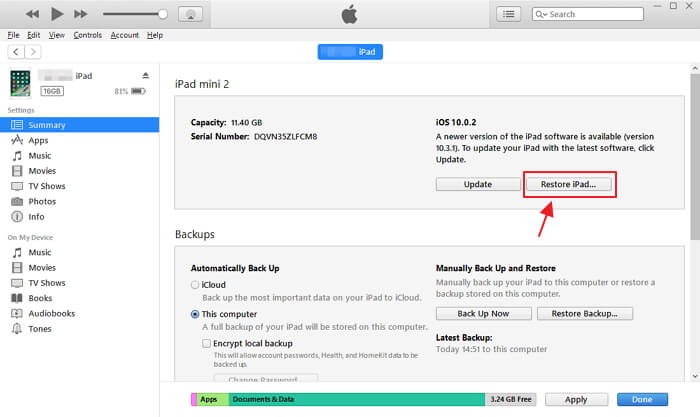
这是我们肯定会解决您的问题的一个解决方案:使用 FoneDog iOS数据恢复。 它是一种高效的数据恢复软件,具有良好的记录。
它适用于所有iPhone型号和所有iOS版本。 是的,这意味着如果您的iOS更新失败,那就没问题。 您仍然可以使用此软件并取回已删除的联系人。 此外,还有与Mac和Windows计算机兼容的版本。
关于这个软件的最好的事情是,它为您提供了三种方法 - 所有这些都快速而简单 - 可以解决数据丢失问题。
这是一个逐步解决手头问题的分步教程。
下载FoneDog iOS Data Recovery并等待完整安装。 完成后,运行软件并将iPhone连接到计算机。 从可用的恢复选项中,选择 从iOS设备恢复 并点击 开始扫描 继续。

将显示可恢复的文件类别。 选择 联系我们 从列表中查看找到的联系人。 勾选要检索的特定联系人旁边的框。 点击 恢复 按钮保存它们。
下载并安装FoneDog iOS Data Recovery后,启动软件并连接iPhone。 选择 从iTunes备份文件中恢复 从左侧标签。 选择要还原的备份文件,然后单击 开始扫描.
您现在将看到找到的文件类型列表。 选择 联系我们 现在将显示您的联系人。 后 标记 您需要的联系人,点击 恢复.
下载FoneDog iOS数据恢复,并在安装完成后启动它。 将iPhone连接到电脑。 点击 从iCloud备份文件中恢复。 使用Apple ID和密码登录iCloud。
界面将显示可用的备份文件。 点击 “下载“ 开始扫描。 将出现一个弹出窗口。 系统将要求您勾选要检索的特定文件类型。 蜱 联系我们 并点击 下一步。
文件提取现在开始了。 完成后,您将看到可以恢复的联系人。 纪念 在那些你想要恢复的人身上。 最后,点按 恢复. 相关教程:如何在最新iOS更新后恢复丢失的照片
相关教程:如何在最新iOS更新后恢复丢失的照片
iCloud照片恢复:循序渐进指南
你有它。 在最新的iOS更新后,我们为您提供了一些5方法来恢复丢失的联系人。 我们希望我们能为您提供巨大的帮助。 如果您第一次尝试更新iOS失败,请将文件备份到iCloud或iTunes。
之后,您可以放心地进行更新,而无需担心。 只是有 FoneDog工具包iOS数据恢复 准备就绪,如果再次丢失更多文件,则必须启动它。
您还可以使用这个方便的工具取回已删除的图像,视频,文档和消息。 如果您认识某人遇到与您相同的问题,请与他们分享此文章。 你将成为救星!
发表评论
评论
热门文章
/
有趣乏味
/
简单困难
谢谢! 这是您的选择:
Excellent
评分: 4.6 / 5 (基于 57 评级)